Cómo hacer una copia de seguridad y restaurar metadatos del grupo de volúmenes en Linux
Uno de los comandos útiles proporcionados como parte de Logical Volume Manager (LVM) es vgcfgbackup y vgcfgrestore. Este comando te permite hacer una copia de seguridad de los metadatos de un grupo de volúmenes. Esto puede no parecer mucho, pero hay algunos escenarios en los que tener una copia de seguridad de los metadatos del grupo de volúmenes puede ahorrar tiempo y, tal vez, también mantener la cordura. Un apunte de precaución: vgcfgbackup solo hace una copia de seguridad de los metadatos del grupo de volúmenes. No hace una copia de seguridad de los datos de los volúmenes lógicos.

Realizando una copia de seguridad con vgcfgbackup
Realizar una copia de seguridad con vgcfgbackup es sencillo. La opción -f especifica el archivo a utilizar, de lo contrario, la ubicación predeterminada es en /etc/lvm/backup. Es mejor hacer una copia de seguridad del directorio /etc/lvm en una ubicación respaldada en cinta o en otro servidor. Si no se especifica ningún grupo de volúmenes, entonces vgcfgbackup hará una copia de seguridad de todos los grupos de volúmenes en el sistema. El comando a utilizar es vgcfgbackup -f
root@gudaring:/etc/lvm# vgcfgbackup -f /tmp/vg01 vg01
Grupo de volúmenes "vg01" respaldado correctamente.
root@gudaring:/etc/lvm#
La salida del archivo generado en /etc/lvm/backup se muestra a continuación:
vg01 {id = "K6a5ta-LVA1-PEx0-Dvic-3gTt-ZdTV-Rq6oJZ"
seqno = 42
status = ["REDIMENSIONABLE", "LEER", "ESCRIBIR"]
flags = []
tamaño_extensión = 8192 # 4 Megabytes
max_lv = 0
max_pv = 0
physical_volumes { pv0 {id = "UX9v6y-kF2k-3O98-7O1j-7AKd-4dAS-9KFHyZ"
dispositivo = "/dev/sda6" # Sugerencia solamente
estado = ["ASIGNABLE"]
flags = []
tamaño_dev = 29216768 # 13.9316 Gigabytes
inicio_pe = 384
contador_pe = 3566 # 13.9297 Gigabytes
}
}
logical_volumes { home {id = "q9sZOd-O1N2-xn0W-8EVY-13L2-ln7d-UhcB8f"
status = ["LEER", "ESCRIBIR", "VISIBLE"]
flags = []
contador_segmento = 1
segmento1 {inicio_extensión = 0
contador_extensión = 2560 # 10 Gigabytes
tipo = "striped"
contador_stripes = 1 # linear
stripes = [
"pv0", 0
]
}
}
lvol0 {id = "JPavYt-GmNX-Ve8b-v6NW-xePP-25iB-QdlOOX"
status = ["LEER", "ESCRIBIR", "VISIBLE"]
flags = []
contador_segmento = 1
segmento1 {inicio_extensión = 0
contador_extensión = 512 # 2 Gigabytes
tipo = "striped"
contador_stripes = 1 # linear
stripes = [
"pv0", 2560
]
}
}
}
}
Aquí hay algunas secciones importantes. La sección del grupo de volúmenes en este caso contiene la información de los volúmenes físicos y la información de los volúmenes lógicos. También se puede observar más información. En la sección physical_volumes se muestra el tamaño del dispositivo. Bajo la sección logical_volumes se muestra información sobre los volúmenes lógicos en el grupo de volúmenes. Esto incluye qué volúmenes físicos son utilizados por los volúmenes lógicos.
Restaurando metadatos con vgcfgrestore
El paso práctico es utilizar vgcfgrestore para recuperar los metadatos. Las opciones utilizadas son similares a las utilizadas en vgcfgbackup. La opción -f se puede usar para especificar un nombre de archivo. Uno de los aspectos interesantes de vgcfgrestore es que puede recuperar hasta diez versiones anteriores. El directorio /etc/lvm/archive tiene los últimos diez archivos de configuración.
Para listar desde qué punto quieres restaurar, puedes ejecutar vgcfgrestore con la opción -l y el grupo de volúmenes. En este caso, el comando utilizado es vgcfgrestore -l vg01. Esto enumerará los últimos 10 puntos de restauración. La salida es similar a la siguiente (solo se muestran las últimas líneas, por brevedad):
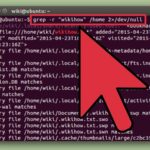 Cómo utilizar Isearch para buscar archivos de texto en Linux
Cómo utilizar Isearch para buscar archivos de texto en LinuxArchivo: /etc/lvm/archive/vg01_00043.vg
Nombre VG: vg01
Descripción: Creado *antes* de ejecutar 'vgscan'
Hora de respaldo: Lun Nov 21 22:25:23 2011
Archivo: /etc/lvm/archive/vg01_00044.vg
Nombre VG: vg01
Descripción: Creado *antes* de ejecutar 'vgscan'
Hora de respaldo: Lun Nov 21 22:25:23 2011
Archivo: /etc/lvm/backup/vg01
Nombre VG: vg01
Descripción: Creado *después* de ejecutar 'vgscan'
Hora de respaldo: Lun Nov 21 22:25:23 2011
La salida lista la ruta completa de cada archivo de respaldo, junto con una marca de tiempo. Una vez que sabes a qué archivo quieres volver, solo necesitas ejecutar el comando vgcfgrestore -f
root@gudaring:/etc/lvm# vgcfgrestore -f /etc/lvm/backup/vg01 vg01
Grupo de volúmenes vg01 restaurado
root@gudaring:/etc/lvm#
La salida indica una restauración exitosa.
Los comandos vgcfgbackup y vgcfgrestore son útiles para usar cuando necesitas restaurar los metadatos del grupo de volúmenes, como podría ser el caso si tienes un disco defectuoso en un grupo de matrices, o un escenario similar. También puedes utilizar vgcfgrestore para restaurar una versión anterior de los metadatos.
En Newsmatic nos especializamos en tecnología de vanguardia, contamos con los artículos mas novedosos sobre Código abierto, allí encontraras muchos artículos similares a Cómo hacer una copia de seguridad y restaurar metadatos del grupo de volúmenes en Linux , tenemos lo ultimo en tecnología 2023.

Artículos Relacionados